Comment supprimer le logiciel malveillant NGate de votre appareil Android
![]() Écrit par Tomas Meskauskas le
Écrit par Tomas Meskauskas le
Quel type de logiciel malveillant est NGate ?
NGate est un logiciel malveillant spécifique à Android. L'objectif de ce logiciel est de permettre aux cybercriminels d'effectuer des retraits aux guichets automatiques des comptes bancaires des victimes. Cependant, la technique utilisée par NGate pour faciliter cette activité pourrait être utilisée à d'autres fins malveillantes.
À l'heure où nous écrivons ces lignes, ce logiciel malveillant a été utilisé pour cibler les clients de trois banques tchèques, dont la Czech Raiffeisenbank et la ČSOB (Československá obchodní banka). Six variantes de NGate ont été découvertes, chacune étant déguisée pour correspondre à la banque ciblée. Une personne associée à cette campagne a été arrêtée alors qu'elle retirait des fonds à des distributeurs automatiques de billets à Prague.
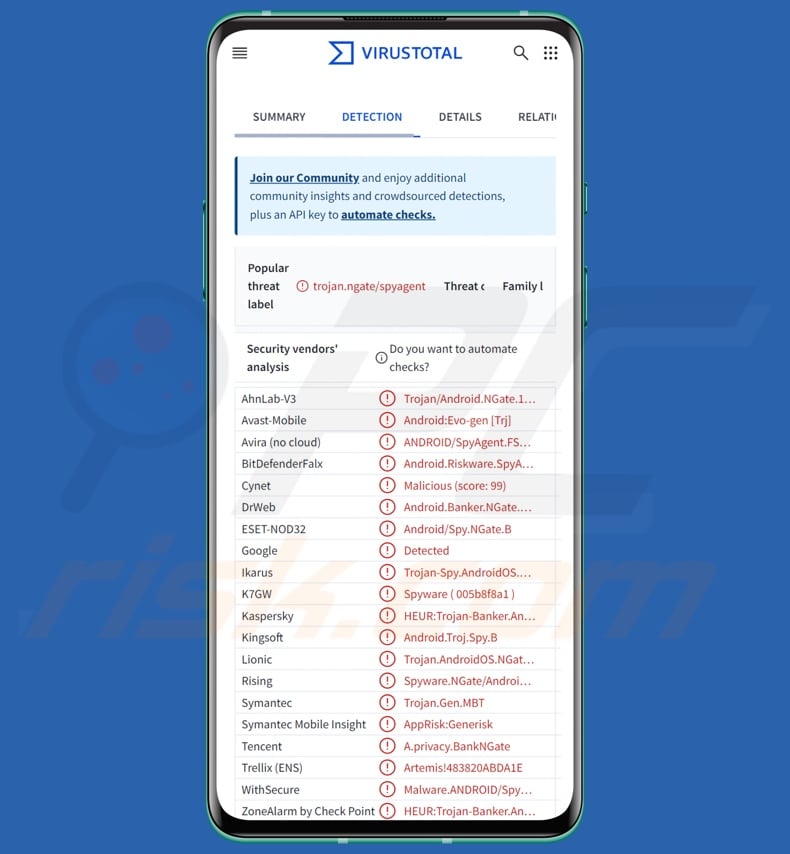
Aperçu du logiciel malveillant NGate
NGate est connu pour s'infiltrer dans les appareils Android par le biais de campagnes de smishing (hameçonnage par SMS) qui s'appuient fortement sur des tactiques d'ingénierie sociale. Une fois le logiciel malveillant ouvert, il présente à la victime une fausse page bancaire. NGate s'appuie sur des PWA ou des WebAPK pour créer des applications d'imitation ; pour en savoir plus sur cette technique, consultez notre article sur le logiciel malveillant Spy.Banker.
La page frauduleuse demande au destinataire de saisir ses données et d'activer la fonction NFC de son appareil. Les informations ciblées peuvent inclure les identifiants de connexion au compte bancaire de la victime, sa date de naissance et le code PIN de sa carte de débit ou de crédit. NFC (Near-Field Communication) est le protocole utilisé par NGate pour faciliter les retraits aux guichets automatiques.
Ce protocole de communication est utilisé pour transférer des données entre deux appareils. Le logiciel malveillant utilise un outil appelé NFCGate pour relayer les signaux NFC via un serveur vers l'appareil Android de l'attaquant, qui est préparé pour imiter le téléphone de la victime. Par le biais d'une communication socialement manipulée, la victime est invitée à placer sa carte bancaire sur son téléphone.
Il s'agit essentiellement de lier une carte à un smartphone, ce qui permet à l'utilisateur d'effectuer des paiements sans contact avec son téléphone. NGate envoie ces données NFC à l'appareil de l'attaquant, liant ainsi la carte à ce dernier. Le cybercriminel peut utiliser le téléphone avec la carte bancaire émulée pour retirer l'argent de la victime via un distributeur automatique de billets. Il convient de noter que NGate peut également être utilisé pour modifier la limite de retrait fixée sur la carte/le compte.
Si la méthode NFC échoue, le logiciel malveillant dispose d'un protocole de secours dans lequel les fonds sont transférés vers un autre compte bancaire. Il s'agit d'un scénario moins souhaitable, car les virements bancaires sont plus faciles à retracer.
Comme nous l'avons mentionné dans l'introduction, NGate et sa capacité à abuser des signaux NFC pour imiter le téléphone de la victime (et le contenu qui y est lié) pourraient être utilisés pour toute une série d'actions néfastes. Il convient également de noter que les développeurs de logiciels malveillants améliorent souvent leurs logiciels et leurs méthodes. Par conséquent, les futures variantes potentielles de NGate pourraient avoir des capacités supplémentaires/différentes ou être utilisées à d'autres fins.
En résumé, la présence d'un logiciel comme NGate sur des appareils peut entraîner de graves problèmes de protection de la vie privée, des pertes financières importantes et des vols d'identité.
| Nom | NGate virus |
| Type de menace | Logiciel malveillant Android, application malveillante |
| Noms des détections | Avast-Mobile (Android:Evo-gen [Trj]), DrWeb (Android.Banker.NGate.1.origin), ESET-NOD32 (Android/Spy.NGate.B), Kaspersky (HEUR:Trojan-Banker.AndroidOS.NGate.a), Liste complète (VirusTotal) |
| Symptômes | Le logiciel malveillant est conçu pour s'infiltrer furtivement dans l'ordinateur de la victime et rester silencieux. Aucun symptôme particulier n'est donc clairement visible sur une machine infectée. |
| Méthodes de distribution | SMS non sollicités, pièces jointes infectées, publicités en ligne malveillantes, ingénierie sociale, applications trompeuses, sites web frauduleux. |
| Dommages | Pertes monétaires, vol d'identité (les applications malveillantes peuvent abuser des applications de communication). |
| Suppression des maliciels (Android) |
Pour éliminer d'éventuelles infections par des maliciels, analysez votre appareil mobile avec un logiciel antivirus légitime. Nos chercheurs en sécurité recommandent d'utiliser Combo Cleaner. |
Exemples de logiciels malveillants spécifiques à Android
Nous avons écrit sur d'innombrables programmes malveillants; LianSpy, BlankBot, BingoMod, et GuardZoo ne sont que quelques exemples de ceux qui ciblent les systèmes d'exploitation Android.
Le terme "logiciel malveillant" est un terme général qui englobe des programmes ayant des capacités et des objectifs nuisibles divers. Cependant, quel que soit le mode de fonctionnement des logiciels malveillants, leur présence sur un système menace la sécurité de l'appareil et de l'utilisateur. C'est pourquoi toutes les menaces doivent être supprimées dès qu'elles sont détectées.
Comment NGate s'est-il infiltré dans mon appareil ?
La campagne connue de NGate a commencé par des SMS de spam probablement envoyés au hasard (smishing). Le message textuel concernait une déclaration d'impôts, mais d'autres leurres sont probables. Le SMS mène à une page malveillante imitant le site web d'une banque en ligne, à partir de laquelle la victime télécharge NGate.
Une fois accessible, le logiciel malveillant (déguisé en application bancaire) demande à l'utilisateur de fournir ses informations bancaires (comme ses identifiants de connexion). Une fois cette étape franchie, la victime est contactée par des cybercriminels qui prétendent être le support officiel de leur banque. Ils affirment que l'appareil a été compromis et fournissent à la victime des instructions, telles que la modification de son code PIN (en entrant l'ancien dans l'application imitatrice - NGate) et le placement de sa carte bancaire sur le téléphone (par exemple, à des fins de vérification).
Cependant, NGate pourrait fonctionner de différentes manières, et cela s'applique aux méthodes utilisées pour le faire proliférer.
Les logiciels malveillants sont généralement déguisés ou intégrés à des logiciels/médias ordinaires. Les techniques de diffusion les plus répandues sont les suivantes : pièces jointes ou liens malveillants dans les spams (SMS, courriels, MP/DM, messages sur les médias sociaux, etc.), téléchargements "drive-by", canaux de téléchargement douteux (sites d'hébergement de logiciels et de fichiers gratuits, réseaux de partage P2P, boutiques d'applications tierces, etc.
Certains programmes malveillants peuvent même se propager via les réseaux locaux et les dispositifs de stockage amovibles (disques durs externes, clés USB, etc.).
Comment éviter l'installation de logiciels malveillants ?
Nous recommandons vivement d'effectuer des recherches sur les logiciels avant de les télécharger ou de les acheter, en lisant les conditions et les avis d'experts ou d'utilisateurs, en vérifiant les autorisations nécessaires et en s'assurant de la légitimité du développeur. Tous les téléchargements doivent être effectués à partir de sources officielles et vérifiées. Les logiciels doivent être activés et mis à jour à l'aide de fonctions/outils authentiques, car ceux obtenus auprès de tiers peuvent contenir des logiciels malveillants.
Il est également recommandé d'être vigilant lors de la navigation, car les contenus en ligne frauduleux et malveillants semblent généralement légitimes et inoffensifs. Nous vous conseillons d'être prudent avec les courriels entrants, les MP/DM, les SMS, etc. Les pièces jointes ou les liens trouvés dans des messages suspects/irréprochables ne doivent pas être ouverts, car ils peuvent être virulents.
Il est primordial d'installer un antivirus fiable et de le tenir à jour. Les programmes de sécurité doivent être utilisés pour effectuer des analyses régulières du système et pour supprimer les menaces et les problèmes détectés.
Apparition de pages malveillantes usurpant l'identité de sites bancaires et de Google Play, utilisées pour propager NGate (source : welivesecurity.com) :
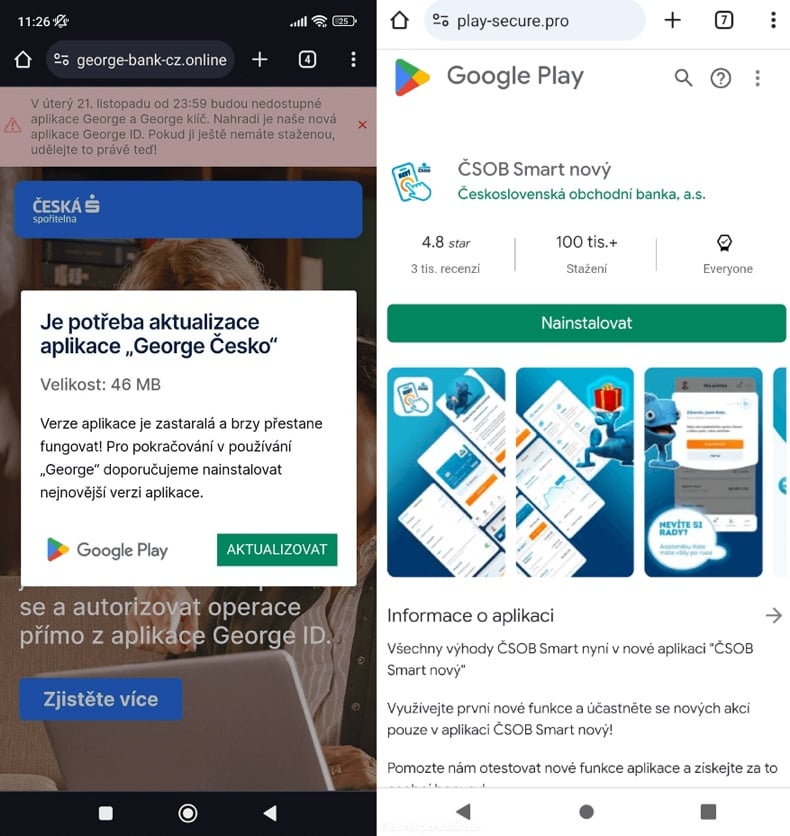
Capture d'écran d'un NGate se faisant passer pour une application bancaire polonaise afin de voler les données NFC et les codes PIN des cartes. Après avoir obtenu ces données, les cybercriminels sont en mesure de retirer de l'argent au distributeur automatique de billets en utilisant le terminal sans contact sans avoir besoin de la carte physique ; source - ESET Research:
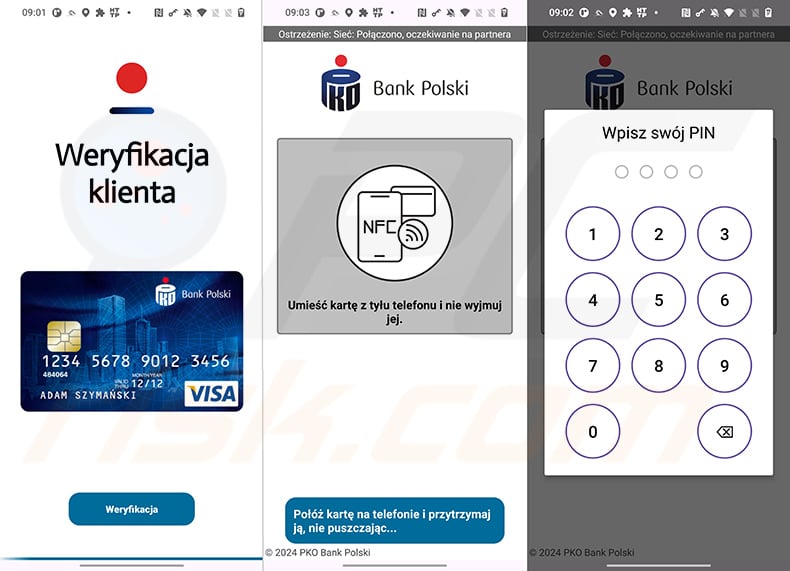
Quick menu :
- Introduction
- Comment supprimer l'historique de navigation dans le navigateur web Chrome ?
- Comment désactiver les notifications du navigateur dans le navigateur web Chrome ?
- Comment réinitialiser le navigateur web Chrome ?
- Comment supprimer l'historique de navigation dans le navigateur web Firefox ?
- Comment désactiver les notifications du navigateur dans le navigateur web Firefox ?
- Comment réinitialiser le navigateur web Firefox ?
- Comment désinstaller des applications potentiellement indésirables et/ou malveillantes ?
- Comment démarrer l'appareil Android en "mode sans échec" ?
- Comment vérifier l'utilisation de la batterie par diverses applications ?
- Comment vérifier l'utilisation des données de diverses applications ?
- Comment installer les dernières mises à jour logicielles ?
- Comment réinitialiser le système à son état par défaut ?
- Comment désactiver les applications qui ont des privilèges d'administrateur ?
Supprimez l'historique de navigation du navigateur web Chrome :

Appuyez sur le bouton "Menu" (trois points dans le coin supérieur droit de l'écran) et sélectionnez "Historique" dans le menu déroulant qui s'ouvre.

Appuyez sur "Effacer les données de navigation", sélectionnez l'onglet "AVANCÉ", choisissez la période et les types de données que vous souhaitez supprimer et appuyez sur "Effacer les données".
[Retour à la Table des Matières]
Désactivez les notifications du navigateur dans le navigateur web Chrome :

Appuyez sur le bouton "Menu" (trois points dans le coin supérieur droit de l'écran) et sélectionnez "Paramètres" dans le menu déroulant qui s'ouvre.

Faites défiler vers le bas jusqu'à ce que vous voyiez l'option "Paramètres du site" et appuyez dessus. Faites défiler vers le bas jusqu'à ce que vous voyiez l'option "Notifications" et appuyez dessus.

Recherchez les sites web qui envoient des notifications au navigateur, appuyez dessus et cliquez sur "Effacer et réinitialiser". Cette opération supprimera les autorisations accordées à ces sites web pour la diffusion de notifications. Toutefois, si vous visitez à nouveau le même site, il est possible qu'une autorisation vous soit à nouveau demandée. Vous pouvez choisir d'accorder ou non ces autorisations (si vous choisissez de refuser, le site web passera dans la section "Bloqué" et ne vous demandera plus l'autorisation).
[Retour à la Table des Matières]
Réinitialisez le navigateur web Chrome :

Allez dans "Paramètres", faites défiler vers le bas jusqu'à ce que vous voyiez "Apps" et appuyez dessus.

Faites défiler vers le bas jusqu'à ce que vous trouviez l'application "Chrome", sélectionnez-la et appuyez sur l'option "Stockage".

Appuyez sur "GÉRER LE STOCKAGE", puissur "EFFACER TOUTES LES DONNÉES" et confirmez l'action en appuyant sur "OK". Notez que la réinitialisation du navigateur éliminera toutes les données qui y sont stockées. Cela signifie que tous les identifiants/mots de passe enregistrés, l'historique de navigation, les paramètres non définis par défaut et les autres données seront supprimés. Vous devrez également vous reconnecter à tous les sites web.
[Retour à la Table des Matières]
Supprimer l'historique de navigation du navigateur web Firefox :

Appuyez sur le bouton "Menu" (trois points dans le coin supérieur droit de l'écran) et sélectionnez "Historique" dans le menu déroulant qui s'ouvre.

Faites défiler vers le bas jusqu'à ce que vous voyiez "Effacer les données privées" et appuyez dessus. Sélectionnez les types de données que vous souhaitez supprimer et appuyez sur "EFFACER LES DONNÉES".
[Retour à la Table des Matières]
Désactivez les notifications du navigateur dans le navigateur web Firefox :

Visitez le site web qui émet des notifications, appuyez sur l'icône affichée à gauche de la barre d'URL (l'icône n'est pas nécessairement un "cadenas") et sélectionnez "Modifier les paramètres du site".

Dans la fenêtre contextuelle qui s'ouvre, sélectionnez l'option "Notifications" et appuyez sur "EFFACER".
[Retour à la Table des Matières]
Réinitialisez le navigateur web Firefox :

Allez dans "Paramètres", faites défiler vers le bas jusqu'à ce que vous voyiez "Apps" et appuyez dessus.

Faites défiler vers le bas jusqu'à ce que vous trouviez l'application "Firefox", sélectionnez-la et appuyez sur l'option "Stockage".

Appuyez sur "EFFACER LES DONNÉES" et confirmez l'action en appuyant sur "EFFACER". Notez que la réinitialisation du navigateur éliminera toutes les données qui y sont stockées. Cela signifie que tous les identifiants/mots de passe enregistrés, l'historique de navigation, les paramètres non définis par défaut et les autres données seront supprimés. Vous devrez également vous reconnecter à tous les sites web.
[Retour à la Table des Matières]
Désinstallez les applications potentiellement indésirables et/ou malveillantes :

Allez dans "Paramètres", faites défiler vers le bas jusqu'à ce que vous voyiez "Apps" et appuyez dessus.

Faites défiler vers le bas jusqu'à ce que vous voyiez une application potentiellement indésirable et/ou malveillante, sélectionnez-la et appuyez sur "Désinstaller". Si, pour une raison quelconque, vous ne parvenez pas à supprimer l'application sélectionnée (par exemple, si un message d'erreur s'affiche), essayez d'utiliser le "mode sans échec".
[Retour à la Table des Matières]
Démarrer l'appareil Android en "mode sans échec" :
Le "mode sans échec" du système d'exploitation Android empêche temporairement l'exécution de toutes les applications tierces. L'utilisation de ce mode est un bon moyen de diagnostiquer et de résoudre divers problèmes (par exemple, supprimer les applications malveillantes qui empêchent les utilisateurs de le faire lorsque l'appareil fonctionne "normalement").

Appuyez sur le bouton "Power" et maintenez-le enfoncé jusqu'à ce que l'écran "Power off" s'affiche. Appuyez sur l'icône "Power off" et maintenez-la enfoncée. Après quelques secondes, l'option "Mode sans échec" apparaîtra et vous pourrez l'exécuter en redémarrant l'appareil.
[Retour à la Table des Matières]
Vérifiez l'utilisation de la batterie des différentes applications :

Allez dans "Paramètres", faites défiler vers le bas jusqu'à ce que vous voyiez "Entretien de l'appareil" et appuyez dessus.

Appuyez sur "Batterie" et vérifiez l'utilisation de chaque application. Les applications légitimes/authentiques sont conçues pour consommer le moins d'énergie possible afin d'offrir la meilleure expérience utilisateur et d'économiser de l'énergie. Par conséquent, une utilisation élevée de la batterie peut indiquer que l'application est malveillante.
[Retour à la Table des Matières]
Vérifiez l'utilisation des données par les différentes applications :

Allez dans "Paramètres", faites défiler vers le bas jusqu'à ce que vous voyiez "Connexions" et appuyez dessus.

Faites défiler vers le bas jusqu'à ce que vous voyiez "Utilisation des données" et sélectionnez cette option. Comme pour la batterie, les applications légitimes/authentiques sont conçues pour minimiser l'utilisation des données autant que possible. Cela signifie qu'une utilisation importante de données peut indiquer la présence d'une application malveillante. Notez que certaines applications malveillantes peuvent être conçues pour fonctionner uniquement lorsque l'appareil est connecté à un réseau sans fil. C'est pourquoi vous devez vérifier l'utilisation des données mobiles et Wi-Fi.

Si vous trouvez une application qui utilise beaucoup de données alors que vous ne l'utilisez jamais, nous vous conseillons vivement de la désinstaller dès que possible.
[Retour à la Table des Matières]
Installez les dernières mises à jour du logiciel :
Maintenir le logiciel à jour est une bonne pratique lorsqu'il s'agit de la sécurité de l'appareil. Les fabricants d'appareils publient en permanence divers correctifs de sécurité et mises à jour d'Android afin de corriger les erreurs et les bogues susceptibles d'être exploités par les cybercriminels. Un système obsolète est beaucoup plus vulnérable, c'est pourquoi vous devez toujours vous assurer que le logiciel de votre appareil est à jour.

Allez dans "Paramètres", faites défiler vers le bas jusqu'à ce que vous voyiez "Mise à jour du logiciel" et appuyez dessus.

Appuyez sur "Télécharger les mises à jour manuellement" et vérifiez si des mises à jour sont disponibles. Si c'est le cas, installez-les immédiatement. Nous vous recommandons également d'activer l'option "Télécharger les mises à jour automatiquement" - cela permettra au système de vous avertir dès qu'une mise à jour est publiée et/ou de l'installer automatiquement.
[Retour à la Table des Matières]
Réinitialiser le système à son état par défaut :
La "réinitialisation d'usine" est un bon moyen de supprimer toutes les applications indésirables, de rétablir les paramètres par défaut du système et de nettoyer l'appareil en général. Toutefois, vous devez garder à l'esprit que toutes les données contenues dans l'appareil seront supprimées, y compris les photos, les fichiers vidéo/audio, les numéros de téléphone (stockés dans l'appareil, pas sur la carte SIM), les messages SMS, etc. En d'autres termes, l'appareil sera restauré à son état initial.
Vous pouvez également restaurer les paramètres de base du système et/ou simplement les paramètres du réseau.

Allez dans "Paramètres", faites défiler vers le bas jusqu'à ce que vous voyiez "À propos du téléphone" et appuyez dessus.

Faites défiler vers le bas jusqu'à ce que vous voyiez "Réinitialiser" et appuyez dessus. Choisissez ensuite l'action que vous souhaitez effectuer :
"Réinitialiser les paramètres" - rétablir tous les paramètres du système par défaut ;
"Réinitialiser les paramètres réseau" - rétablir tous les paramètres liés au réseau par défaut ;
"Réinitialisation des données d'usine" - réinitialiser l'ensemble du système et supprimer complètement toutes les données stockées ;
[Retour à la Table des Matières]
Désactivez les applications qui ont des privilèges d'administrateur :
Si une application malveillante obtient des privilèges d'administrateur, elle peut gravement endommager le système. Pour que votre appareil soit aussi sûr que possible, vous devez toujours vérifier quelles applications disposent de ces privilèges et désactiver celles qui ne devraient pas en avoir.

Allez dans "Paramètres", faites défiler vers le bas jusqu'à ce que vous voyiez "Verrouillage de l'écran et sécurité" et appuyez dessus.

Faites défiler vers le bas jusqu'à ce que vous voyiez "Autres paramètres de sécurité", appuyez dessus, puis appuyez sur "Applications d'administration de l'appareil".

Identifiez les applications qui ne devraient pas avoir de privilèges d'administrateur, appuyez dessus, puis appuyez sur "DÉACTIVER".
Foire aux questions (FAQ)
Mon appareil Android est infecté par le logiciel malveillant NGate. Dois-je formater mon périphérique de stockage pour m'en débarrasser ?
La suppression d'un logiciel malveillant nécessite rarement des mesures aussi radicales.
Quels sont les principaux problèmes que les logiciels malveillants NGate peuvent causer ?
Les dangers associés à une infection dépendent des capacités du logiciel malveillant et des objectifs des cybercriminels. NGate vise à faciliter les retraits d'argent sur les comptes bancaires des victimes. Il y parvient en abusant du protocole NFC pour imiter les cartes bancaires. Le logiciel malveillant peut également être utilisé pour effectuer des transactions frauduleuses. NGate peut donc entraîner de graves problèmes de confidentialité, des pertes financières et, éventuellement, un vol d'identité.
Quel est l'objectif du logiciel malveillant NGate ?
Les logiciels malveillants sont principalement utilisés à des fins lucratives et en fonction de leurs fonctionnalités - NGate ne fait pas exception à la règle. D'autres motivations derrière les infections de logiciels malveillants incluent les attaquants cherchant à s'amuser, les rancunes personnelles, l'hacktivisme et les raisons politiques/géopolitiques.
Comment le logiciel malveillant NGate s'est-il infiltré dans mon appareil Android ?
NGate se propage par le biais du smishing et de l'ingénierie sociale (c'est-à-dire que les attaquants donnent des instructions aux victimes par le biais d'un appel téléphonique). D'autres méthodes sont possibles. En général, les logiciels malveillants sont distribués par le biais de spams (SMS, PM/DM, courriels, messages sur les médias sociaux), d'escroqueries en ligne, de téléchargements "drive-by", de sources suspectes (sites web de freeware et de tiers, réseaux de partage P2P, etc. En outre, certains programmes malveillants peuvent se propager eux-mêmes via les réseaux locaux et les périphériques de stockage amovibles.
Combo Cleaner me protège-t-il des logiciels malveillants ?
Oui, Combo Cleaner est capable de détecter et d'éliminer la plupart des infections connues par des logiciels malveillants. Il convient de souligner qu'il est essentiel d'effectuer une analyse complète du système, car les logiciels malveillants haut de gamme se cachent généralement au cœur des systèmes.
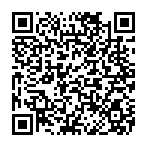
▼ Montrer la discussion